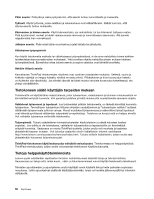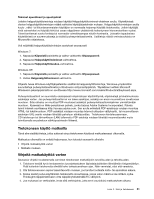Lenovo ThinkPad Edge E125 (Finnish) User Guide - Page 71
Kiintolevysalasanat, Confirm New Password
 |
View all Lenovo ThinkPad Edge E125 manuals
Add to My Manuals
Save this manual to your list of manuals |
Page 71 highlights
11. Paina F10-näppäintä, kun haluat poistua Setup Notice -ikkunasta. Käynnistyssalasanan muutto tai poisto Jos haluat vaihtaa käynnistyssalasanan, tee edellisen kohdan "Käynnistyssalasanan asetus" sivulla 54 vaiheissa 1 - 9 kuvatut toimet ja käynnistä ThinkPad Setup -ohjelma kirjoittamalla salasanasi. Voit muuttaa salasanan seuraavasti: 1. Kirjoita nykyinen käynnistyssalasana Enter Current Password (kirjoita nykyinen salasana) -kenttään. 2. Kirjoita sitten uusi käynnistyssalasana Enter New Password (kirjoita uusi salasana) -kenttään ja vahvista uusi salasana kirjoittamalla se Confirm New Password (vahvista uusi salasana) -kenttään. 3. Jos haluat vaihtaa käynnistyssalasanan, tee kohdan "Käynnistyssalasanan asetus" sivulla 54 vaiheissa 10 - 11 kuvatut toimet. Voit poistaa salasanan seuraavasti: 1. Kirjoita nykyinen käynnistyssalasana Enter Current Password (kirjoita nykyinen salasana) -kenttään. 2. Jätä Enter New Password (kirjoita uusi salasana)- ja Confirm New Password (vahvista uusi salasana) -kentät tyhjiksi. 3. Jos haluat poistaa käynnistyssalasanan, tee kohdan "Käynnistyssalasanan asetus" sivulla 54 vaiheissa 10 - 11 kuvatut toimet. Kiintolevysalasanat Kiintolevyasemaan tallennettujen tietojen suojaukseen voidaan käyttää seuraavia Hard Disk Password -kiintolevysalasanoja: • käyttäjän kiintolevysalasana • pääkäyttäjän kiintolevysalasana, jonka käyttö edellyttää käyttäjän kiintolevysalasanan asettamista. Jos käyttäjän Hard Disk Password -kiintolevysalasana on asetettu mutta pääkäyttäjän kiintolevysalasanaa ei ole asetettu, kiintolevyasemassa olevia tiedostoja ja sovelluksia ei voi käyttää kirjoittamatta ensin käyttäjän kiintolevysalasanaa. Vain pääkäyttäjä voi asettaa pääkäyttäjän salasanan ja käyttää sitä. Sen avulla pääkäyttäjä voi, samalla tavalla kuin pääsalausavainta käytettäessä, ottaa käyttöön minkä tahansa järjestelmän kiintolevyasemista. Pääkäyttäjä asettaa pääkäyttäjän salasanan, joka ei tule muiden tietoon. Sen jälkeen pääkäyttäjä asettaa käyttäjän salasanan kullekin verkon tietokoneelle ja ilmoittaa kullekin käyttäjälle hänen tietokoneensa salasanan. Käyttäjä voi myöhemmin vaihtaa salasanansa, mutta pääkäyttäjä voi edelleen ottaa käyttöön hänen kiintolevyasemansa pääkäyttäjän salasanan avulla. Huomautus: Kun pääkäyttäjän kiintolevysalasana on asetettu, vain pääkäyttäjä voi poistaa käyttäjän kiintolevysalasanan. Kiintolevysalasanan asetus 1. Tulosta nämä ohjeet. 2. Tallenna kaikki avoinna olevat tiedostot ja sulje kaikki sovellukset. 3. Katkaise tietokoneesta virta ja kytke siihen virta uudelleen. 4. Kun logonäyttö tulee näkyviin, paina F1-näppäintä. ThinkPad Setup avautuu. 5. Siirry nuolinäppäinten avulla valikossa alaspäin ja valitse Security (suojaus) -vaihtoehto. 6. Valitse Password (salasana). 7. Valitse Hard Disk x Password (Kiintolevyn x salasana), jossa x on sen kiintolevyn tunnus, jonka salasanan haluat asettaa. Luku 4. Suojaus 55